Sobre selos
Cada GitHub App tem um selo. Um selo é uma imagem quadrada dentro de uma tela de fundo circular.
Por padrão, um novo aplicativo GitHub usa um identicon gerado automaticamente como selo. O selo do identicon assemelha-se a isso:
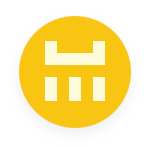
Após registrar o aplicativo GitHub, você poderá personalizar o selo do seu aplicativo fazendo o upload de um logotipo e selecionando uma cor de fundo. Seu logotipo deve ser um arquivo PNG, JPG ou GIF com tamanho inferior a 1 MB. Para obter a melhor qualidade de renderização, recomendamos a dimensão de imagem de 200 pixels por 200 pixels.
Criar um selo personalizado
- No canto superior direito de qualquer página do GitHub, clique na foto do seu perfil.
- Acesse as configurações da sua conta.
- Para um aplicativo de propriedade de uma conta pessoal, clique em Configurações.
- Para um aplicativo de propriedade de uma organização:
- Clique em Suas organizações.
- À direita da organização, clique em Configurações.
- Na barra lateral esquerda, clique em Configurações do desenvolvedor.
- Na barra lateral esquerda, clique em GitHub Apps .
- À direita do GitHub App que você deseja modificar, clique em Editar.
- Em "Informações de exibição", arraste e solte uma imagem de uma pasta local ou clique em Carregar um logotipo para selecionar uma imagem do computador.
- Opcionalmente, corte sua imagem.
- Clique em Definir novo avatar.
- Em "Cor da tela de fundo do selo", digite o código de cor hexadecimal da cor da tela de fundo do selo.